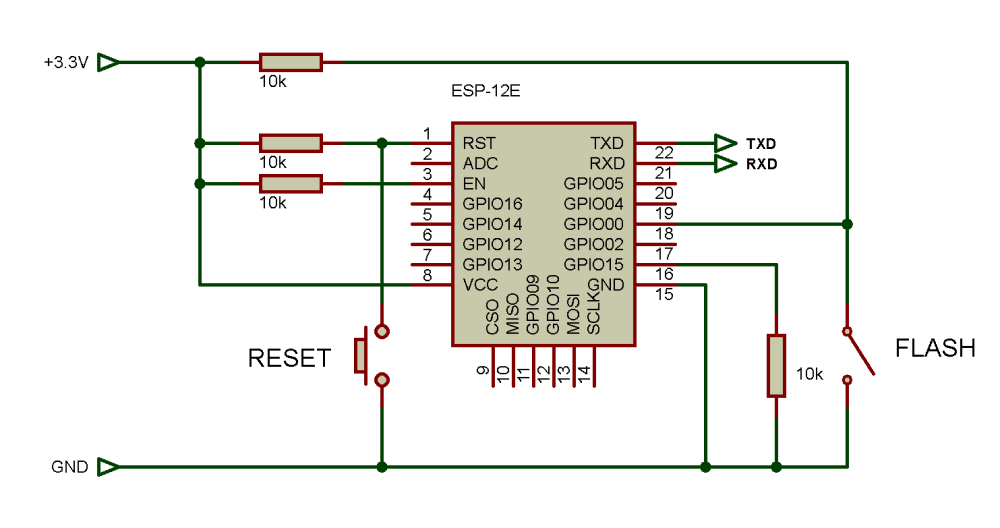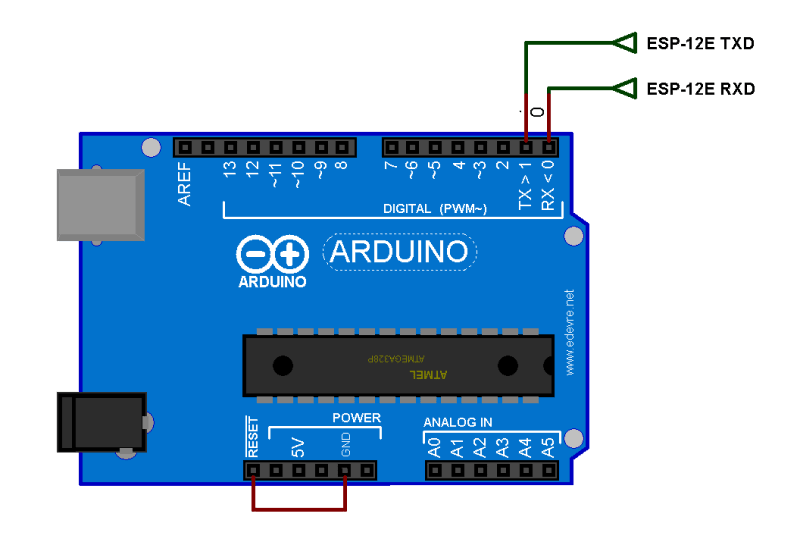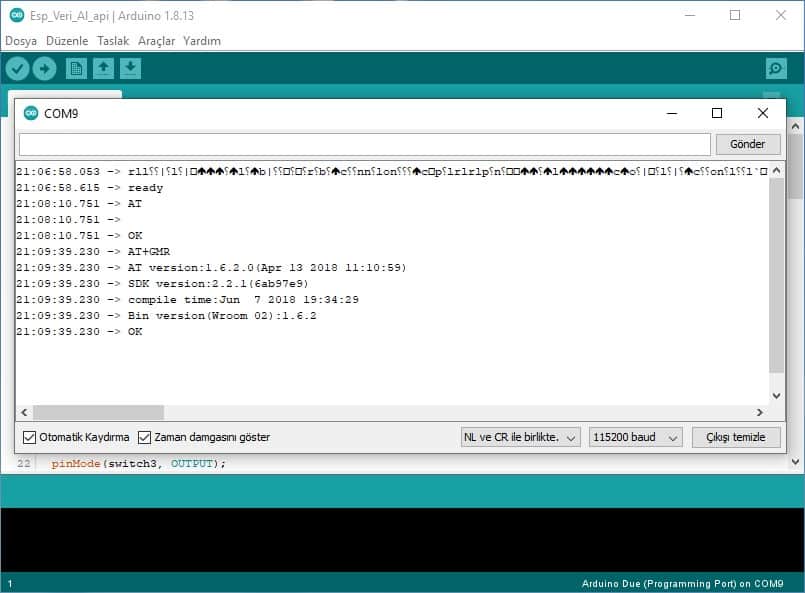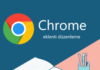ESP-12E modülü Arduino ile programlama konusundaki tecrübelerimi paylaşarak sizlere yardımcı olmaya çalışacağım.
ESP-12E (ESP8266-12E) sipariş etmeyi düşünüyorsanız bu modülün SMD sürüm olduğunu bilmelisiniz. Bu lehimleme yapmanız gerektiği anlamına gelir. Modül 3.3V ile çalıştığından programlama için 3.3V gerilim regülatörüne, birkaç kabloya, direnç ve anahtara ihtiyaç duyacaksınız.
Arduino Uno’nun 3.3V çıkış pini 80mA ile sınırlı olduğundan besleme için uygun değildir. Besleme için 3.3V gerilim regülatörü kullanmalı veya Arduino Due gibi 3.3V ile çalışan bir kart tercih etmelisiniz.
Programlama için minumum devre gereksinimi şu şekildedir;
GPI0 pini 10K direnç ile +3.3V ‘a çekilirse; modül normal çalışma modundadır. Eğer GPI0 pini anahtar ile 0V’a çekilirse modül programlama (flash) moduna geçer.
Arduino ile ESP-12E bağlantısı
Arduino kart; TTL Seri –> USB Çevirici olarak kullanıldığından tüm kart modelleri programlama için uygundur. Modül ile kart arasında bağlantı için TXD,RXD pinlerini birbirine bağlamalı ve Arduino RST pinini GND‘ye çekmelisiniz.
Arduino IDE ile programlama
ESP-12E modül iki türlü programlanabilmektedir. Seri port ekranı aracılığı ile AT komutlarını kullanmak birinci yöntemdir. ESP8266 kütüphanesi yükleyerek Arduino komutlarını kullanmak ise ikinci yöntemdir.
ESP-12E modülü AT komut kitaplığı ile yüklü geleceğinden ilk yöntemle başlayalım. Bu yöntemde modül; normal çalışma modunda, RXD ve TXD uçları Arduino kartın RXD ve TXD uçlarına bağlıdır. Arduino kartın RST ucunu bir kablo yardımı ile GND ucuna çekmelisiniz. Modül beslemesinin 3.3V olduğunu unutmayın.
Arduino IDE seri portu kullanmak için modülü Arduino kart ile bilgisayara bağlayın ve Araçlar menüsünden Seri Port Ekranı ‘nı seçin. Sağ alt köşededen baud hızını 115200 yapın ve “NL ve CR ile birlikte” olarak seçin. RESET butonu ile modülü sıfırladığınızda (RST pini GND ‘ye çekilip bırakıldığında) seri port ekranında anlamsız karakterlerle birlikte “ready” göründüyse modül ile iletişim başarılı, AT komutunu girdiğinizde OK yanıtını alıyorsanız modül programlanmaya hazır demektir.
AT komutları ile ilgili detaylı bilgiyi bu kaynaktan bulabilirsiniz.
ESP-12E programlamak için kullanılan ikinci yöntem ise ESP8266 kütüphanesi yükleyerek Arduino komutlarını kullanmaktır. Bu yöntem için Arduino IDE > Dosya > Tercihler > Ek Devre Kartları Yöneticisi URL’leri bölümüne şu URL’yi yapıştırın;
http://arduino.esp8266.com/stable/package_esp8266com_index.jsonAraçlar > Kart: …… > Kart Yöneticisi seçip “esp8266” araması yaparak ESP8266 Community kütüphanesini kurmalı ve programlama için ESP8266 Board (x.x.x) > NodeMCU 1.0 (ESP-12E Module) kart seçimi yapın.
void setup()
{
Serial.begin(115200);
}
void loop()
{
Serial.println("Merhaba Dünya!");
delay(5000);
}Modülü Flash moduna almak için GPI0 pinini GND’ye çekin. Arduino kartlarda olduğu gibi yükleme işlemi Taslak > Yükle menüsünden yapılır. Bu yöntemi kullanarak modülü programladığınızda artık AT komutlarını kullanamayacaksınız!
ESP-12E Firmware (Yazılım) Yükleme
Tekrar AT komutlarını kullanmak için modüle yazılım atmanız gerekir. Yazılım için bu linkteki yükleme aracını kullanın. Yükleme adımları şu şekildedir;
- C sürücüsü kök dizinine FlashTool adında bir klasör oluşturarak zipli dosyayı bu klasörün içine çıkartın.
- ESP_DOWNLOAD_TOOL_V2.4.exe uygulamasını çalıştırın.
- Firmware Yükleme.jpg resminde görülen ayarlamaları yapın.
- Modülü Flash Mod’a alıp Arduino kart ile USB bağlantısını yapın.
- COM Port seçimini yapın. (Arduino IDE sağ alt köşeden seçin.)
- START butonuna basın ve hemen ardından modül üzerindeki RESET butonu ile modülü sıfırlayın. (RST pini GND’ye çekip bırak)
- Yükleme işleminin tamamlanmasını bekleyin.
ESP-12E Silme işlemi
Modülü tekrar programlamak için silme işlemine gerek yoktur. Modülün dengesiz çalıştığı durumlarda modül hafızasını tamamen silmek gerekebilir. Bu işlemden sonra ESP-12E Firmware (Yazılım) Yükleme adımlarını izleyerek modülü eski haline çevirmelisiniz. Silme işlemi için yapmanız gereken linkteki zipli dosyada bulunan Flash Silme klasöründeki adımları izlemektir.